以下是 Flex 布局在面试中常考的 6 类场景题目及实现方案,结合代码示例和核心原理说明,助你高效应对面试:
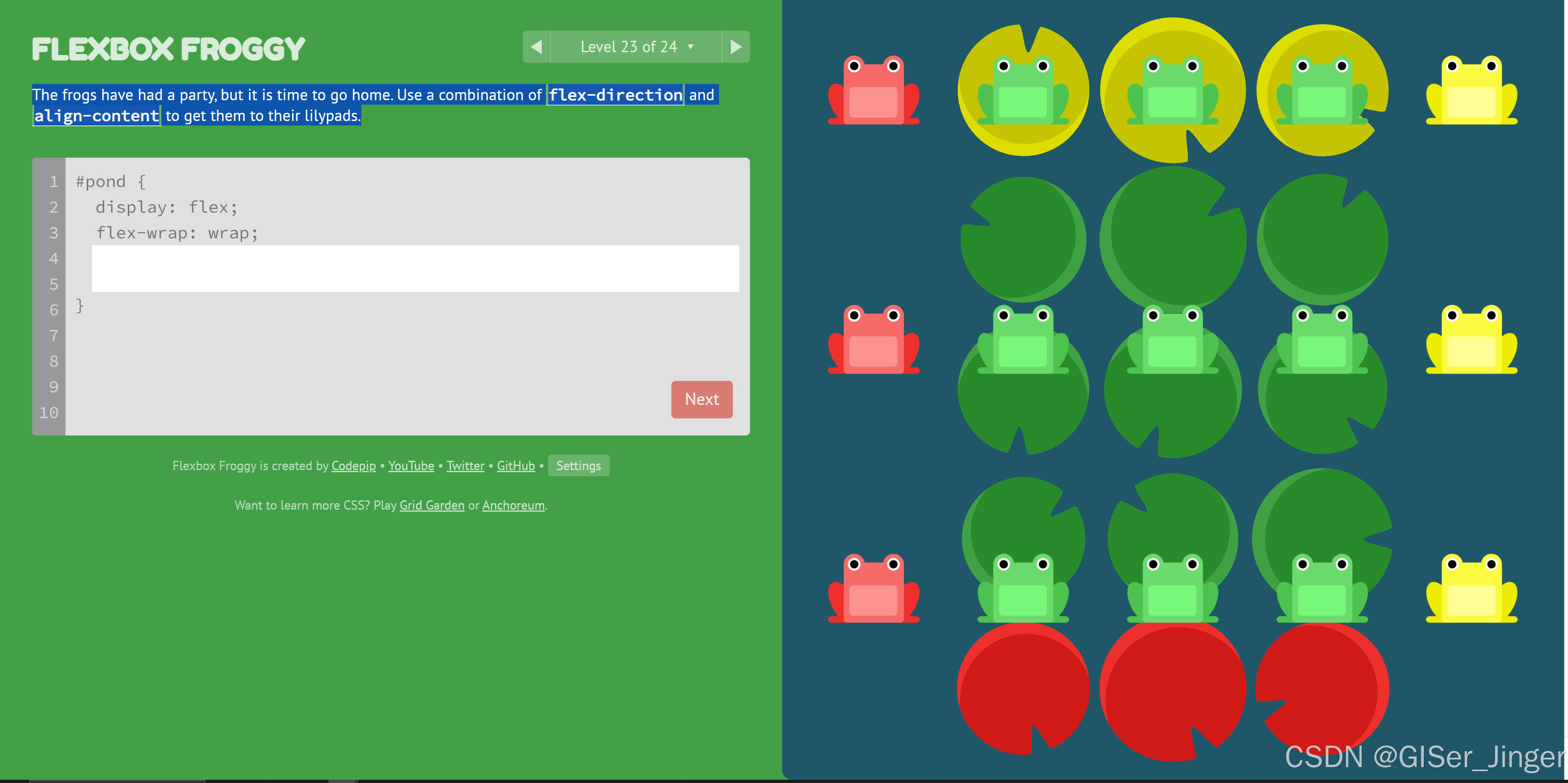
⚙️ 1. 经典垂直居中
场景 :元素在容器中水平垂直居中(高频考点)
实现方案:
css
.parent {
display: flex;
justify-content: center; /* 主轴居中 */
align-items: center; /* 交叉轴居中 */
}原理:
justify-content控制主轴(默认水平)对齐align-items控制交叉轴(默认垂直)对齐
适用场景:登录弹窗、引导页
📏 2. 等分布局(导航栏)
场景 :多个子项等分容器宽度(如底部导航栏)
实现方案:
css
.nav {
display: flex;
}
.nav-item {
flex: 1; /* 等价于 flex: 1 1 0% */
text-align: center;
}关键点:
flex: 1表示项目按比例分配剩余空间- 避免内容溢出:添加
min-width: 0允许文本截断
⛪ 3. 圣杯布局
场景 :头部/底部固定,中间内容自适应(经典三栏布局)
实现方案:
css
.container {
display: flex;
flex-direction: column;
min-height: 100vh;
}
.header, .footer {
height: 60px;
}
.main {
flex: 1; /* 占据剩余空间 */
}优势:
- 无需计算高度,动态适应内容变化
- 移动端页面骨架首选
🧩 4. 九宫格布局
场景 :等宽等高的多行列网格(如图标入口)
实现方案:
css
.grid {
display: flex;
flex-wrap: wrap;
width: 300px;
}
.cell {
flex: 0 0 33.33%; /* 不伸缩,固定占比 */
height: 100px;
box-sizing: border-box;
}避坑:
flex-wrap: wrap启用换行box-sizing: border-box防止边框破坏尺寸
🔝 5. 动态底部吸附
场景 :页脚始终停留在页面底部(内容少时也不上浮)
实现方案:
css
.page {
display: flex;
flex-direction: column;
min-height: 100vh;
}
.content {
flex: 1; /* 占据剩余空间 */
}
.footer {
margin-top: auto; /* 自动向下顶起 */
}原理:
margin-top: auto将元素推向容器末端- 替代方案:
.footer { margin-top: auto }
📱 6. 响应式布局切换
场景 :桌面端水平排列 → 移动端垂直排列
实现方案:
css
.card {
display: flex;
flex-direction: row; /* 默认水平 */
}
@media (max-width: 768px) {
.card {
flex-direction: column; /* 移动端垂直 */
}
}扩展技巧:
- 结合
gap属性替代margin统一间距 - 图片自适应:
img { max-width: 100% }
⚠️ 高频踩坑点(面试常问)
-
最小尺寸陷阱 :
css.item { flex: 1; min-width: 0; /* 允许内容收缩 */ } -
滚动失效 :
css.scroll-container { display: flex; overflow: auto; height: 300px; /* 必须指定高度 */ } -
多行对齐混淆 :
align-items:控制单行内项目对齐align-content:控制多行整体分布
总结应对策略:
- 核心逻辑:理解"弹性分配"思想(剩余空间分配 + 对齐控制)
- 答题话术 : "Flex 布局通过
容器-项目二级模型和主轴/交叉轴双维度,实现动态空间分配。例如flex:1实际是flex-grow:1(放大)+flex-shrink:1(收缩)+flex-basis:0%(基准尺寸为0),让元素按比例伸缩。"
💡 建议用 https://flexboxfroggy.com/ 交互游戏加深记忆,10分钟掌握 90% 的考点。
面试中关于 Flex 布局(Flexbox)常考的场景题,建议你结合以下典型场景进行复习和阐述:
🧭 常考 Flex 场景题汇总
1. 水平/垂直居中
如何利用 flex 实现在容器中水平和垂直居中一个元素,例如一个 100 px × 100 px 的盒子:
css
.container {
display: flex;
justify-content: center; /* 主轴居中 */
align-items: center; /* 交叉轴居中 */
height: 300px;
}这种居中场景非常常见于登录页或弹窗布局题目。(Reddit)
2. 多行容器自动换行与间距控制
题目可能要求实现一系列卡片在宽度不足时自动换行,并保持行与行之间以及卡片之间有间距:
css
.container {
display: flex;
flex-wrap: wrap;
gap: 16px;
}考察 flex-wrap、gap(或 margin)的使用和响应式能力。(DEV Community)
3. 导航条居中/两端对齐布局
一种常见题型是让导航菜单 items 均匀地分布两端或居中:
css
.nav {
display: flex;
justify-content: space-between;
}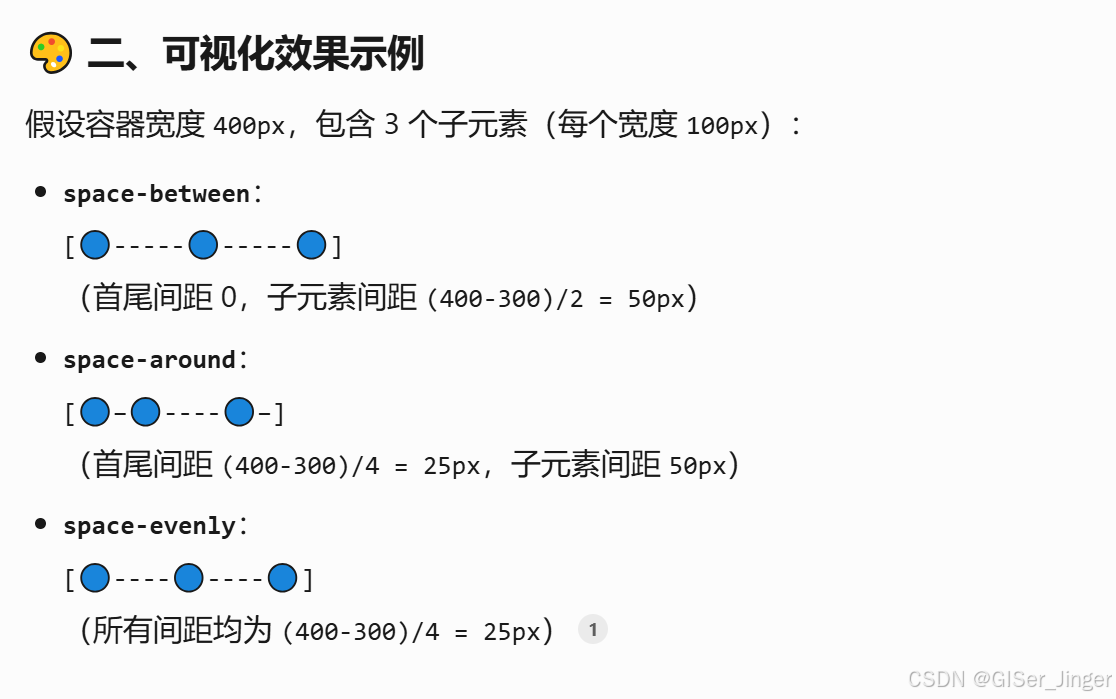
或使用 space-around, space-evenly 进行居中或等间距分布。(DEV Community)
4. 弹性伸缩项:flex-grow、flex-shrink、flex-basis
题目中可能让你实现一个布局,在主轴方向中一个项目根据剩余空间自动拉伸:
css
.item {
flex: 1; /* flex-grow:1; flex-shrink:1; flex-basis:0 */
}考查 flex 基础理解:如何共享空间、如何避免溢出、flex 为单轴布局提供的弹性处理能力等。(LinkedIn)
5. 项目顺序重排(order 属性)
面试题有时涉及改变视觉顺序,而不改变 HTML 结构:
css
.item:nth-child(1) { order: 3; }
.item:nth-child(2) { order: 1; }
/* 让第二个项目在第一个项目前显示 */用于响应式布局或动态内容顺序调整。(interview.skyrites.com)
📋 综合示例题目场景
| 场景描述 | 要点 & 解法 |
|---|---|
| 登录页面中一个小盒子居中 | 使用 justify-content: center; align-items: center; |
| 卡片布局自动换行且等距排列 | display: flex; flex-wrap: wrap; gap: Xpx; |
| 导航菜单两端或居中对齐 | justify-content: space-between/space-evenly; |
| 伸缩项目占满剩余空间 | 使用 flex: 1 或具体写 flex-grow、flex-shrink |
| 改变视觉顺序不改结构 | 设置 order 属性重排序 |
🎤 面试中怎么讲解事例
示例回答:
"如果面试官问我如何用 Flex 实现水平垂直居中,我会说明可以设置容器
display: flex; justify-content: center; align-items: center;。若是卡片列表需要自动换行显示,我会用
flex-wrap: wrap并加gap控制间距。对于伸缩布局,我会提到
flex: 1等组合写法,并能细分flex-grow、flex-shrink、flex-basis各司其职。如果题目还要求按照视觉需求变换顺序,我还会用
order属性重排,同时指出兼容性注意事项。"
以上就是 Flex 布局中常见的场景题整理,涵盖从居中、换行、间距控制到弹性伸缩和项目顺序调整等知识点。掌握这些常见考点,结合面试讲解逻辑与代码,你的答案将更清晰、有力度。加油准备面试!